
Ta programska oprema bo zagotovila, da bodo vaši gonilniki delovali in vas tako varovala pred pogostimi napakami računalnika in okvaro strojne opreme. Preverite vse svoje voznike zdaj v treh preprostih korakih:
- Prenesite DriverFix (preverjena datoteka za prenos).
- Kliknite Zaženite optično branje najti vse problematične gonilnike.
- Kliknite Posodobi gonilnike da dobite nove različice in se izognete sistemskim okvaram.
- DriverFix je prenesel 0 bralci ta mesec.
The Windows 10 Mobile Anniversary Update je tukaj, vendar ni brez napak. Ko uporabniki preizkušajo novi OS, se srečujejo različna vprašanja ki naredijo Windows 10 Mobile doživeti vse prej kot popolno.
The najnovejša poročila uporabnikov so razkrili, da se veliko uporabnikov ne more povezati z internetom, potem ko na svoje terminale namestijo posodobitev Windows 10 Mobile Anniversary Update. Ta napaka je razširjena za povezave Wi-Fi, vendar so uporabniki tudi poročali, da včasih tudi ne morejo uporabljati svoje mobilne podatkovne povezave.
Pred posodabljanjem je telefon dobro deloval. Po posodobitvi telefon ne more najti usmerjevalnika WiFi in ga ni mogoče povezati z nobenim omrežjem. Tudi podatki Mobil ne delujejo. Poskušal sem se povezati z mobilno dostopno točko, vendar ne kaže dostopa do interneta. Ne razumem.
Odpravite težave z internetno povezavo Wi-Fi v posodobitvi Windows 10 Mobile Anniversary Update
Če ti se ne more povezati z omrežjem, s katerim ste se že povezali, izbrišite omrežje iz telefona in se znova povežite iz nič.
- Pojdi do Nastavitve >Omrežje in brezžično omrežje > Wifi > Upravljaj > pritisnite in pridržite ime omrežja> Izbriši.
- Na seznamu omrežij izberite omrežje Wi-Fi> znova se povežite z njim.
- Če na seznamu ni nobenega omrežja Wi-Fi, pojdite na Nastavitve > Omrežje in brezžično omrežje > Wi ‑ Fi> ugasni Omrežje Wi-Fi > ponovno vklopite.
- Izklopite Bluetooth medtem ko se poskušate povezati z Wi-Fi. Obe mreži delujeta na isti frekvenci, kar lahko povzroči motnje. Pojdi do Nastavitve> izberite Naprave > Bluetooth > izklopi.
Tam omrežna imena niso na voljo, se morate ročno povezati s skritim omrežjem.
- Pojdi do Nastavitve > Omrežje in brezžično omrežje > Wifi
- Izberite Upravljaj > Dodaj.
- Vnesite ime omrežja> izberite Dodaj.
- Vnesite geslo> izberite Končano.
Odpravite težave z mobilno podatkovno povezavo v posodobitvi Windows 10 Mobile Anniversary Update
Včasih po posodobitvi Nastavitve APN ponastavitev in uporabniki ne morejo aktivirati mobilne podatkovne povezave.
Kako ročno dodate internetne nastavitve APN vašega operaterja
- Pojdi do Nastavitve> Omrežje in brezžično omrežje >Mobilni in SIM > Nastavitve SIM.
- Pomaknite navzdol > pojdi na Dodajte internetni APN
- Izpolnite prazna mesta s podatki vašega operaterja. Obiščite spletno mesto svojega operaterja, če želite več informacij o zahtevanih informacijah o APN.
- Shranite nastavitve.
- Pojdi nazaj k Informacije o kartici SIM > izberite ime profila, ki ste ga vnesli> Uporabi.
- Ko je povezava aktivirana, jo preizkusite in preverite, ali deluje.
Upamo, da vam bodo te rešitve pomagale odpraviti te težave z internetno povezavo v operacijskem sistemu Windows 10 Mobile AU. Če ste našli druge rešitve, jih lahko navedete v spodnjem oddelku za komentarje.
POVEZANE ZGODBE, KI JIH MORATE OGLEDATI:
- Aplikacija Starbucks je zdaj na voljo za Windows 10 Mobile
- Starejše prenosne enote Windows Phone 8.1 Lumia ne bodo prejele Windows 10 Mobile
- AT&T izda Windows 10 Mobile lastnikom Nokia Lumia 830
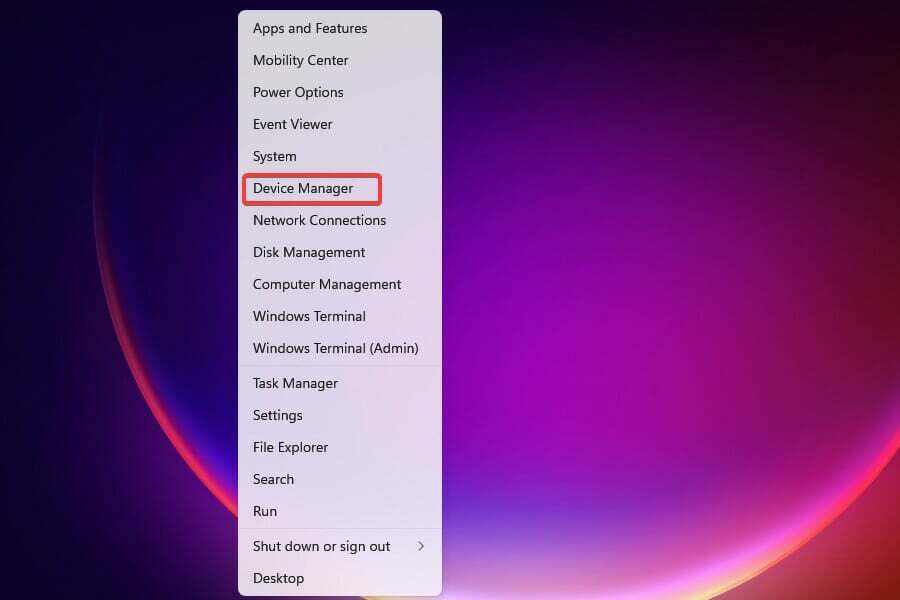
![10 meilleurs navigateurs légers pour PC [Testé pour l'utilisation de la RAM]](/f/2719005672e6d718ab90770b48a8caf8.png?width=300&height=460)
